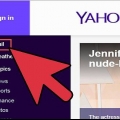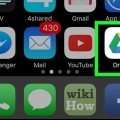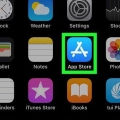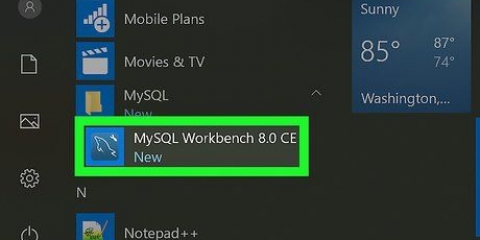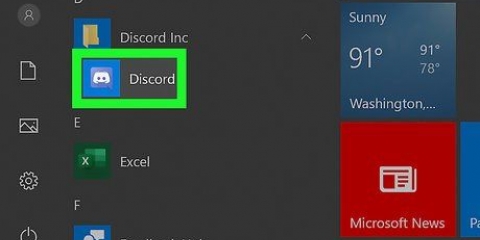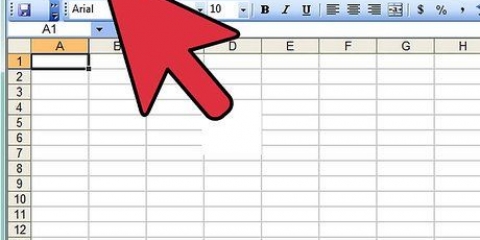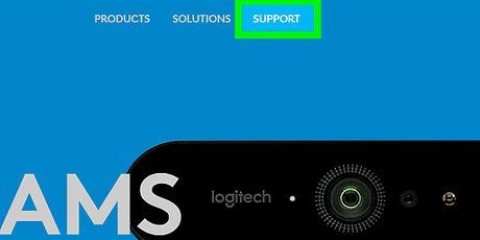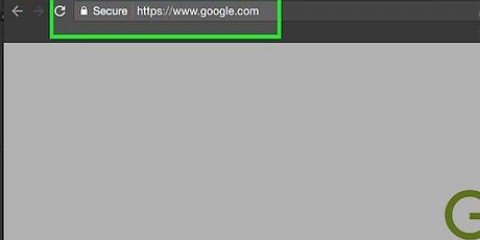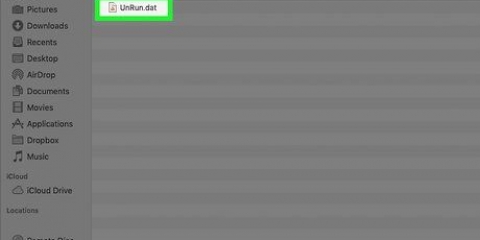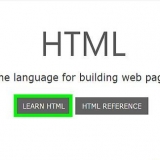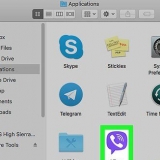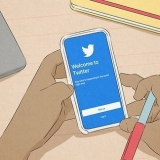PHP ist eine Skriptsprache, die hauptsächlich von Webentwicklern verwendet wird, um dynamische Inhalte zu ermöglichen, was bedeutet, dass sich der Inhalt einer Webseite basierend auf den im PHP-Code festgelegten Parametern ändern kann. Dies kann so einfach sein, wie das Hintergrundbild des Benutzers basierend auf der Zeit zu ändern. Oder es könnte so komplex sein wie das Erstellen einer Workflow-Karte, die verschiedenen Benutzern ihre Anfragen basierend auf ihrem aktuellen Status zeigt. Sie können PHP-Dateien sowohl auf Windows- als auch auf Mac-Computern mit einem Code-Editor problemlos anzeigen. Sie können eine PHP-Datei auch über einen Server ausführen, für den Sie bezahlen, oder lokal auf Ihrem Computer mit XAMPP. Lesen Sie weiter unten für verschiedene Methoden, um dies zu tun.
Schritte
Methode 1 von 3: Öffnen einer PHP-Datei in Windows
1.
Laden Sie einen Code-Editor herunter, falls Sie noch keinen haben. Code-Editoren sind Programme, mit denen Sie Code oder Skriptsprachen schreiben können. Ein Code-Editor unterscheidet sich von einem Standard-Textverarbeitungsprogramm wie Microsoft Word.
- Code-Editoren verfügen über Möglichkeiten zum Schreiben und Lesen verschiedener Programmiersprachen, wie beispielsweise PHP.
- Bekannte Code-Editoren sind Traumweber, Notizblock++, TextEdit de Komodo Bearbeiten.
2. Installieren Sie einen Code-Editor. Sobald Sie einen Code-Editor gefunden haben, der Ihren Wünschen entspricht, können Sie die Anwendung herunterladen und installieren. Finde es .exe-Datei und öffnen Sie sie. Folgen Sie den Installationsanweisungen.
Wenn Sie zum Herunterladen klicken, können Sie die Installationsdatei auch sofort nach dem Herunterladen ausführen. Klicken Sie im Sicherheitsfenster auf "Ausführen". Das Installationsprogramm wird automatisch ausgeführt.Sobald Sie einen Code-Editor installiert haben, können Sie ihn öffnen und damit PHP-Dateien anzeigen.3. Klicken Sie mit der rechten Maustaste auf die PHP-Datei und wählen Sie `Öffnen mit`. Wählen Sie dann den Code-Editor, um die Datei zu öffnen. Je nach Geschwindigkeit Ihres Computers kann das Öffnen der Datei eine Weile dauern. Der Editor startet und lädt die PHP-Datei.
Wenn der Code-Editor nicht im neuen Dropdown-Menü angezeigt wird, klicken Sie auf "Standardprogramm auswählen"...` Wenn Ihr Programm nicht auf dem neuen Bildschirm erscheint, klicken Sie auf `Durchsuchen...` und suchen Sie den Ort, an dem das Programm auf Ihrem Computer installiert ist. Dies kann sogar auf dem Desktop sein. Klicken Sie auf `OK`, wenn Sie das Programm gefunden haben.Sobald Sie das Programm gefunden und auf `OK` geklickt haben, wird die PHP-Datei im Texteditor geöffnet. Sie können dann den Code anzeigen und nach Belieben ändern.4. Stellen Sie sicher, dass der Editor das Standardprogramm für PHP-Dateien ist. Um das Öffnen von PHP-Dateien zu erleichtern, können Sie den Editor zukünftig als Standard für diesen Dateityp festlegen. Ändern Sie die Anwendung für Ihre PHP-Dateien auf der Seite mit den Standardeinstellungen.
Gehe zu den Einstellungen > PC Einstellungen ändern > Suche und Apps > Standardeinstellungen.Klicken Sie auf "Standard-Apps nach Dateityp auswählen" oder "Standard-Apps nach Protokoll auswählen". Klicken Sie dann auf die Anwendung, z. B. Notepad++, um sie als Standardprogramm festzulegen.Wenn Sie das nächste Mal eine PHP-Datei öffnen müssen, doppelklicken Sie einfach auf das Symbol.Methode 2 von 3: Öffnen Sie PHP-Dateien auf einem Mac
1.
Laden Sie eine Anwendung zum Öffnen von PHP-Dateien auf Ihrem Mac herunter.TextWrangler und EditRocket sind beide Code-Editoren, mit denen Sie Dateien mit Skriptsprachen (wie PHP) anzeigen und ändern können. Sie können TextWrangler direkt von der Website des Herstellers oder über den App Store auf Ihrem Computer herunterladen.
2. Finden Sie Ihre PHP-Datei. Suchen Sie die PHP-Datei, die Sie öffnen möchten, sei es auf Ihrem Desktop oder in einem Ordnerverzeichnis. Wenn Sie die Datei gefunden haben, klicken Sie mit der rechten Maustaste darauf. Wählen Sie die Option "Öffnen mit".
Sobald Sie auf `Öffnen mit` klicken, wird eine Liste mit Anwendungen angezeigt. Klicken Sie auf TextWrangler oder einen anderen Code-Editor. Die PHP-Datei wird in der gewünschten Anwendung geöffnet.
3. Suchen Sie nach der Anwendung, wenn sie nicht angezeigt wird. Wenn die heruntergeladene Anwendung (z. TextWrangler) erscheint nicht in der Liste, klicken Sie auf `Andere...`. Dies öffnet ein Fenster mit einer Liste von Anwendungen zur Auswahl. Scrollen Sie nach unten, bis Sie die gesuchte Anwendung finden, und klicken Sie auf "Öffnen".
Dies sollte zwar nicht passieren, die Anwendung ist jedoch möglicherweise ausgegraut. Klicken Sie dann auf das Dropdown-Menü neben "Aktivieren". Klicken Sie dann auf Alle Programme`.Sie können auch auf das Kästchen neben "Immer öffnen mit" klicken. Wenn Sie das nächste Mal eine PHP-Datei öffnen möchten, wird automatisch der gewünschte Code-Editor gestartet.4. Machen Sie diese Anwendung zu Ihrer Standardanwendung für PHP-Dateien. Eine andere Möglichkeit, das Öffnen von PHP-Dateien zu vereinfachen, besteht darin, das heruntergeladene Programm zu Ihrer Standard-App für diesen Dateityp zu machen.
Klicken Sie auf Ihre PHP-Datei, aber öffnen Sie sie nicht. Sie möchten es auswählen.Drücke `Befehl` und `I` gleichzeitig. Zeigt die Eigenschaften der Datei an.Suchen Sie die Option "Öffnen mit:" und klicken Sie auf die Menüleiste. Klicken Sie auf den Namen des heruntergeladenen Programms. Es gibt die Option `Alle ändern` unter. Wenn Sie darauf klicken, wird in Zukunft jede PHP-Datei mit dieser App geöffnet.Jetzt können Sie PHP-Dateien öffnen, indem Sie darauf doppelklicken.Methode 3 von 3: Führen Sie eine PHP-Datei in einem Webbrowser aus
Wenn Sie Speicherplatz auf einem Server mieten, müssen Sie sich zuerst bei Ihrem Konto anmelden und die Datei in einen öffentlichen Ordner auf dem Server hochladen.Wenn Sie die Datei nur testen möchten, ohne Serverplatz zu mieten, können Sie optional XAMPP . verwenden. XAMPP funktioniert auf mehreren Plattformen wie Windows, Mac und Linux. Es simuliert eine serverähnliche Umgebung auf Ihrem PC.2. XAMPP herunterladen. Die Anwendung hilft beim Organisieren und Bearbeiten von PHP-Dateien direkt auf Ihrem Computer. Dies ist eine gute Methode zum Testen von Dateien, mit denen Sie arbeiten oder die Sie erstellen, wenn Sie kein Hosting benötigen oder möchten.
Wenn Sie einen Mac haben, führen Sie die Anwendung aus, sobald Sie sie heruntergeladen haben .dmg-Datei von. Ziehen Sie den XAMPP-Ordner in den Anwendungsordner.Wenn Sie Windows verwenden, klicken Sie beim Herunterladen auf "Ausführen" oder suchen Sie danach .exe-Datei und öffnen Sie sie. Befolgen Sie die Installationsschritte, um die Softwareinstallation abzuschließen.Nachdem Sie XAMPP gestartet haben, haben Sie mehrere Möglichkeiten. Klicken Sie auf `Start` für Apache und MySQL. Sie werden möglicherweise aufgefordert, das Passwort Ihres Computers einzugeben, wenn Sie ein Setup haben. Sie können auch FTP starten, wenn Sie Dateien übertragen möchten. Aber zu Testzwecken werden nur die ersten beiden Optionen benötigt.3. Führen Sie die PHP-Datei aus. Öffnen Sie die Datei in Ihrem Webbrowser und drücken Sie `Enter`. Dadurch werden die Skripte in der PHP-Datei ausgeführt.
Wenn Sie einen Server-Host verwenden, ist dies höchstwahrscheinlich Ihr Domänenname, gefolgt von einem Schrägstrich, dem Verzeichnis, in dem sich die Datei befindet, und schließlich der Dateiname. Beispiel: "http://www".Beispiel.com/test/file.php`Wenn Sie XAMPP verwenden, geben Sie `http://localhost` und dann den Dateinamen ein. Zum Beispiel `http://localhost/file.php`Tipps
- Wenn Sie eine normale HTML-Webseite erwartet haben, enthält die PHP-Seite wahrscheinlich sowohl HTML als auch PHP. In diesem Fall können Sie der PHP-Datei einfach die Erweiterung `html` geben und sie in einem Webbrowser öffnen. Die Seite wird nicht wie gewünscht angezeigt, da der PHP-Code im Browser sichtbar ist; Sie können jetzt jedoch den HTML-Inhalt lesen. Wenn die PHP-Datei nur eine Programmiersprache ist und keinen HTML-Code enthält, funktioniert dies nicht.
- Bewahren Sie immer eine Kopie der ursprünglichen PHP-Datei auf, bevor Sie Änderungen vornehmen. Das Bearbeiten des Codes kann dazu führen, dass Ihre Website nicht mehr funktioniert. Es ist immer am besten, ein Backup zu erstellen.